虽说Win10系统可以算是比较普遍的操作系统,有不少小伙伴都在使用,但还是有小伙伴在是使用的过程中将桌面按成黑白的界面,并且想要改回来却不知道要如何去的操作,那么下面就和小编一起来看看Win10设置桌面黑白模式的方法吧。
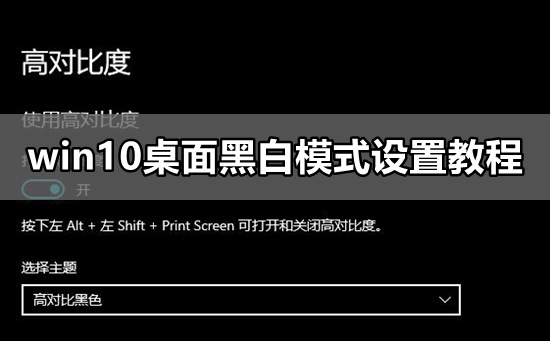
Win10设置桌面黑白模式的方法
1、按“Windows+I“键,打开“Windows设置”,在“Windows设置中”点击“轻松使用”。
2、在“轻松使用“中,点击“颜色滤镜”,在右侧将“打开颜色滤镜”设置为“关”。
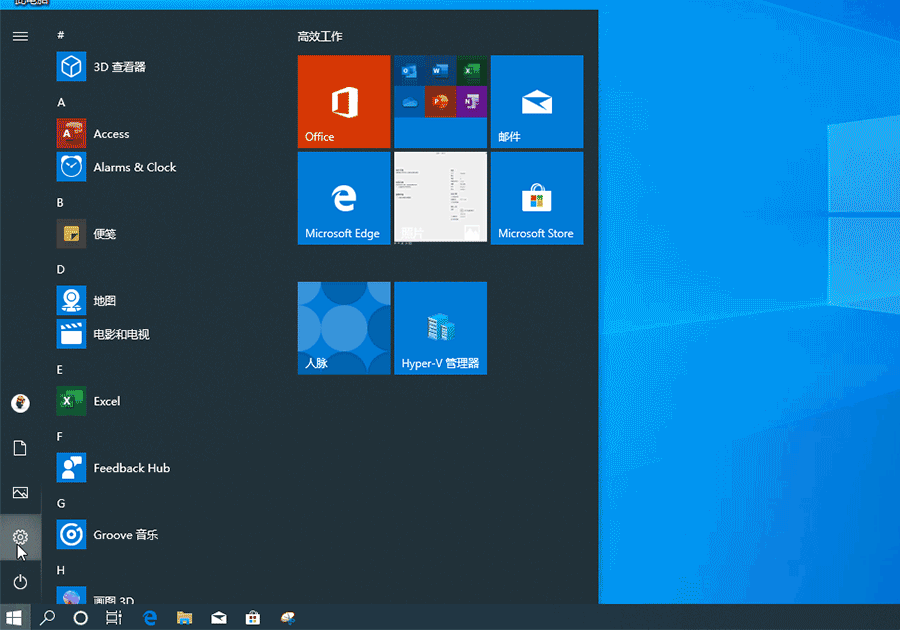
Win10桌面黑白显示原因
Windows 10整个界面变成黑白色了。进桌面之前还是正常的彩色。 进到桌面以后就变成去了色的黑白灰。显示器显示正常。
桌面或打开其他程序都是黑白色,可能是因为误触了“颜色滤镜”导致了该问题,设置“颜色滤镜“即可。

 时间 2022-07-14 14:47:29
时间 2022-07-14 14:47:29 作者 admin
作者 admin 来源
来源 

 立即下载
立即下载




